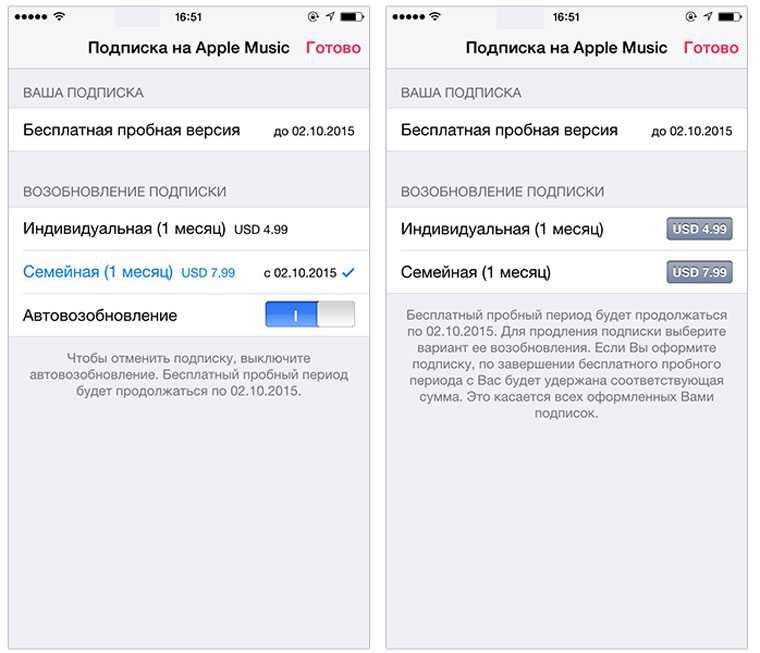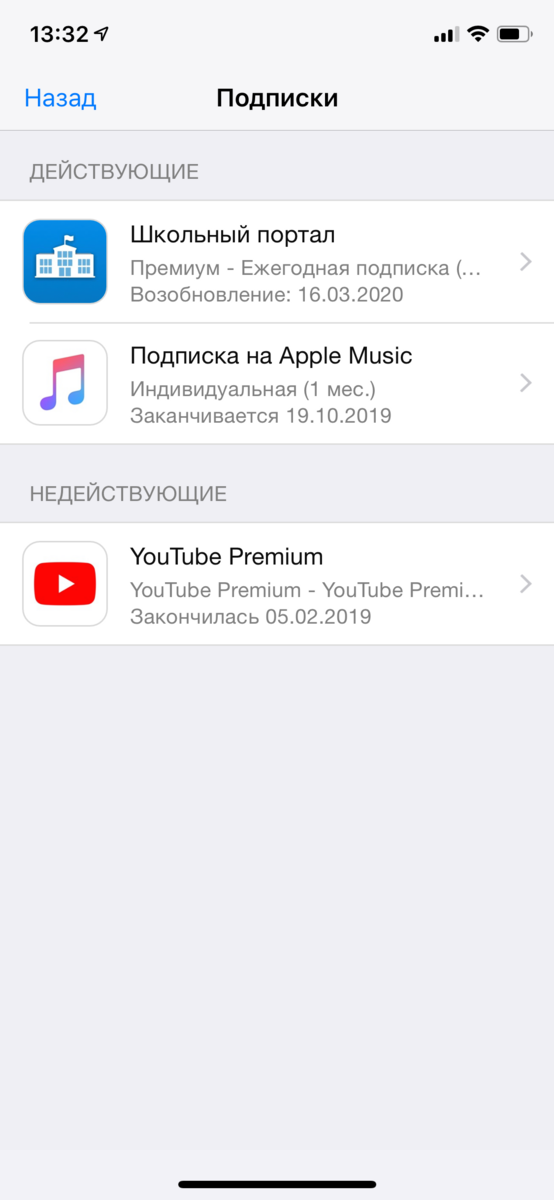Содержание
Как отключить подписку на Айфоне на музыку: отменить и отписаться
Отмена на iOS или iPadOS
Перейдите в Настройки > [ваше имя] > Подписки на своём устройстве и нажмите Apple Music. На экране «Изменение настроек подписки» нажмите кнопку «Отменить подписку (или отменить пробную подписку)» и подтвердите отмену.
Вы также можете отменить подписку прямо из приложения Apple Music, коснувшись значка «Слушать», а затем нажав на значок профиля в правом верхнем углу. На странице «Учётная запись» нажмите «Управление подпиской», чтобы отменить или изменить подписку.
Как отключить подписку apple music с компьютера
Узнайте, как отменить Apple Music, изменить тип подписки, или присоединиться к уже существующей подписке семьи.
Вы можете отменить или изменить свой музыкальный подписки Apple с использованием устройства, на котором вы подписались или другое устройство, как долго, как вы вошли в систему с использованием того же Apple id:
Если вы отмените Apple музыка, вы потеряете доступ к музыке из каталога Apple, любую музыку, что вы добавили в свою библиотеку, а в особенности Apple Music для вашего текущего периода подписки.
Если вы отмените в течение вашего испытательного срока, Вы потеряете доступ к каталогу и функций Apple Music сразу.
Управление вашей музыкальной подписки от Apple на устройства компании Apple как управлять любой другой подписки. Узнайте больше о том, чтобы просмотреть, изменить или отменить подписку.
Музыка имеет Apple, подписки и цены могут различаться. Узнайте, что доступно в вашей стране или регионе.
Отмена подписки Apple Music из iTunes
Если у вас компьютер на Windows или вы ещё не обновили свой Mac до Catalina или более поздней версии и у вас есть приложение iTunes вы можете отменить подписку там. Откройте iTunes и выберите Учётная запись > Войти, затем введите пароль Apple ID, чтобы просмотреть информацию о своей учётной записи.
Прокрутите страницу своей учётной записи вниз и нажмите на ссылку «Управлять» рядом с параметром «Подписки». Нажмите на ссылку «Изменить» рядом с подпиской на Apple Music.
На странице «Изменение настроек подписки» нажмите кнопку, чтобы отменить подписку. Появится сообщение с просьбой подтвердить, что вы хотите отменить подписку. Нажмите кнопку «Подтвердить».
Появится сообщение с просьбой подтвердить, что вы хотите отменить подписку. Нажмите кнопку «Подтвердить».
Как отключить автоматические продление подписки на Apple Music на iPhone и iPad
- Подключите iPhone или iPad к интернету и запустите приложение «Музыка».
В любом разделе приложения в левом верхнем углу нажмите на пиктограмму пользователя — загрузится информация о вашей учетной записи, а затем на строке «Просмотреть Apple ID».
В разделе «Подписки» нажмите на кнопке «Управлять», отключите выключатель «Автовозобновление» и подтвердите свое решение, нажав на «Выключить». Автопродление подписки будет выключено.
Подпиской на Apple Music на iPhone и iPad можно управлять и через настройки устройства в меню «iTunes Store, App Store»: «Apple ID: ваш идентификатор» -> «Просмотреть Apple ID» -> «Подписки».
В веб-браузере на странице управления Apple ID и в iCloud для Windows управлять подписками на Apple Music нельзя. Но есть альтернативные способы:
- Добавьте напоминание о необходимости отключить автовозобновление подписки в Календарь или прикажите сделать это Siri через 2 месяца и 29 дней.

- Отвяжите банковскую карту в настройках Apple ID.
Не отказывайте себе в удовольствии, слушайте лицензированную музыку в Apple Music — это совершенно бесплатно в течении 90 дней. Отключить автовозобновление можно в любой момент.
Отмена подписки на Android
Пользователи Android, подписанные на Apple Music, могут нажать иконку «Слушать», затем открыть меню настроек с тремя точками и выбрать «Учётная запись». Оттуда выберите «Управление подпиской» и нажмите «Отменить подписку».
Если вы оформили подписку через Play Store, вы также можете отменить её прямо там. Откройте гамбургер-меню в приложении и выберите «Подписки», чтобы увидеть все ваши текущие и предыдущие подписки. Коснитесь ссылки «Удалить» рядом с записью Apple Music, чтобы отменить услугу.
Отмена или изменение подписки
Вы можете отменить или изменить подписку Apple Music на устройстве iPhone, iPad или iPod touch, устройстве Android, в программе iTunes на компьютере Mac или PC или на устройстве Apple TV.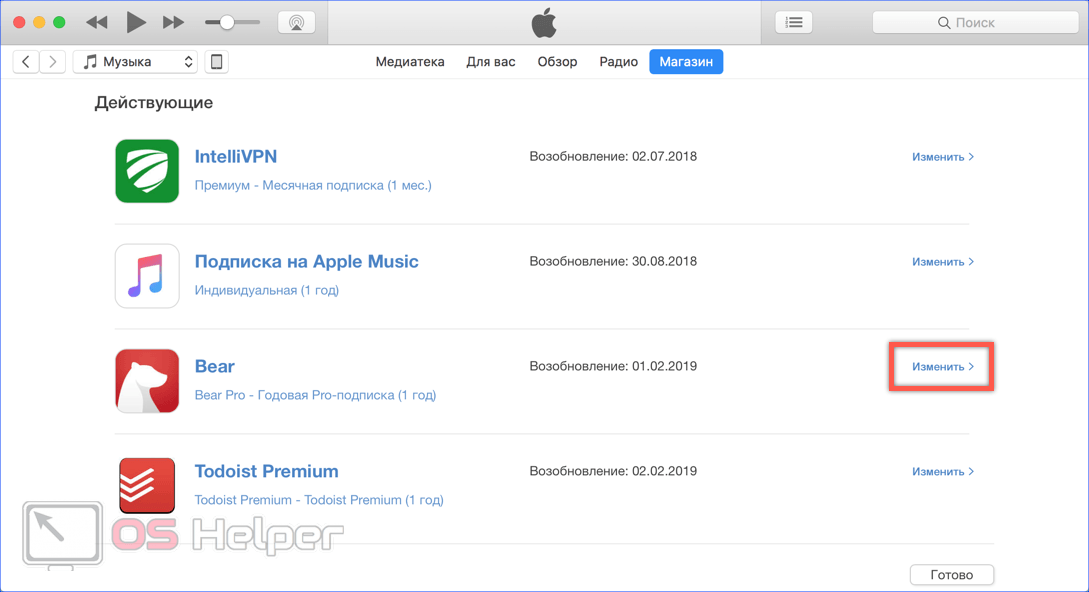
Подписка может быть возобновлена, если ее не отменить более чем за 24 часа до даты возобновления.
На устройстве iPhone, iPad или iPod touch
Если вы используете устройство iPhone, iPad или iPod touch, на котором выполнен вход в Apple Music, перейдите по этой ссылке: Просмотр моих подписок. Также можно выполнить следующие действия.
- Выберите «Настройки» > [ваше имя] > «iTunes Store и App Store».
- Нажмите идентификатор Apple ID в верхней части экрана, а затем — «Просмотреть Apple ID». Может потребоваться вход с помощью идентификатора Apple ID.
- Прокрутите до пункта «Подписки» и нажмите его.
- Выберите свою подписку на Apple Music. Если с вас снимается плата за подписку, но она не отображается в списке, убедитесь, что вход выполнен с помощью того же идентификатора Apple ID, который использовался при оформлении подписки Apple Music и используется с Apple Music на устройстве. Узнайте, что делать, если ваша подписка по-прежнему не отображается.

- Чтобы изменить подписку, воспользуйтесь доступными параметрами. Изменение: вы можете изменить подписку на индивидуальную с ежемесячной или ежегодной оплатой, изменить подписку на семейную, а затем пригласить в нее членов семьи или изменить подписку на студенческую и подтвердить свой статус. Отмена: нажмите кнопку отмены подписки, а затем — «Подтвердить». Подписка перестанет действовать в конце оплаченного периода.*
На устройстве Android
Кроме изменения или отмены подписки вы можете изменить способ оплаты или погасить подарочные карты в своей учетной записи на устройстве Android или Chromebook.
Если у вас больше нет устройства Android, на котором вы зарегистрировались в Apple Music, сначала загрузите программу Apple Music на свое новое устройство Android или используйте для управления подпиской другое устройство.
- В программе Apple Music на устройстве Andro />.
- Нажмите «Учетная запись». Если пункт «Учетная запись» не отображается, выберите «Настройки» > «Войти», выполните вход с использованием идентификатора Apple />.

- Нажмите «Управлять подпиской».
- Чтобы изменить подписку, воспользуйтесь доступными параметрами. Изменение: вы можете изменить подписку на индивидуальную с ежемесячной или ежегодной оплатой, изменить подписку на семейную, а затем пригласить в нее членов семьи или изменить подписку на студенческую и подтвердить свой статус. Отмена: нажмите кнопку отмены подписки, затем нажмите «Подтвердить». Подписка перестанет действовать в конце оплаченного периода.*
На компьютере Mac или PC
Если вы используете компьютер Mac или PC, на котором выполнен вход в Apple Music, перейдите по этой ссылке: Просмотр моих подписок. Также можно выполнить следующие действия:
- Откройте программу iTunes.
- В строке меню в верхней части экрана компьютера или окна iTunes выберите «Учетная запись» > «Просмотреть». Может потребоваться войти в учетную запись с использованием идентификатора Apple ID.
- Прокрутите страницу «Информация об учетной записи» до раздела «Настройки».
 Щелкните «Управлять» справа от параметра «Подписки».
Щелкните «Управлять» справа от параметра «Подписки». - Справа от подписки на Apple Music нажмите «Изменить». Если с вас снимается плата за подписку, но она не отображается в списке, убедитесь, что вход выполнен с помощью того же идентификатора Apple ID, который использовался при оформлении подписки Apple Music и используется с Apple Music на устройстве. Узнайте, что делать, если ваша подписка по-прежнему не отображается.
- Чтобы изменить подписку, воспользуйтесь доступными параметрами. Изменение: вы можете изменить подписку на индивидуальную с ежемесячной или ежегодной оплатой, изменить подписку на семейную, а затем пригласить в нее членов семьи или изменить подписку на студенческую и подтвердить свой статус. Отмена: нажмите «Отменить подписку», а затем — «Подтвердить». Подписка перестанет действовать в конце оплаченного периода.*
На устройстве Apple TV
- Выберите «Настройки» и выберите «Учетные записи».
- В разделе «Подписки» выберите «Управление подписками».

- Выберите подписку на Apple Music. Если с вас снимается плата за подписку, но она не отображается в списке, убедитесь, что вход выполнен с помощью того же идентификатора Apple ID, который использовался при оформлении подписки Apple Music и используется с Apple Music на устройстве. Узнайте, что делать, если ваша подписка по-прежнему не отображается.
- Чтобы изменить подписку, воспользуйтесь доступными параметрами. Изменение: вы можете изменить подписку на индивидуальную с ежемесячной или ежегодной оплатой, изменить подписку на семейную, а затем пригласить членов семьи. Чтобы изменить подписку на студенческую используйте другое устройство. Отмена: нажмите кнопку отмены подписки. Подписка перестанет действовать в конце оплаченного периода.*
Служба Apple Music недоступна на Apple TV (2-го поколения) и Apple TV (3-го поколения).
Отмена на Mac
Начиная с macOS Catalina, Apple отказалась от приложения iTunes, поэтому процесс отмены подписки Apple Music изменился.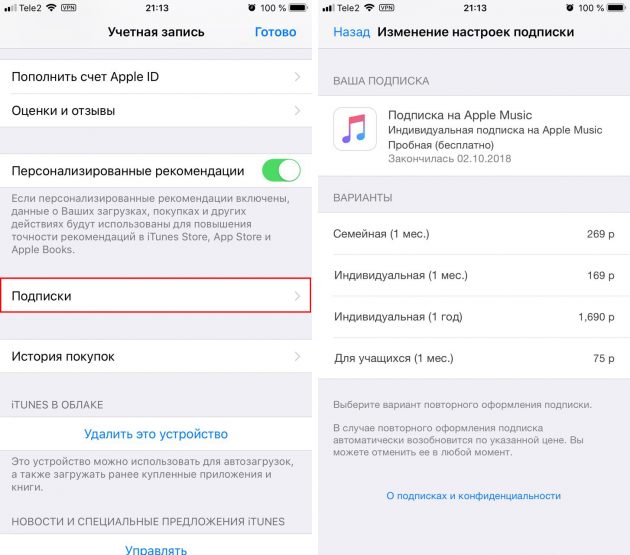 Если вы используете Catalina или Big Sur, нажмите на иконку Apple, откройте «Системные настройки» и выберите Apple ID. Нажмите «Медиа и Покупки» на боковой панели, а затем кнопку «Управление» рядом с «Подписками».
Если вы используете Catalina или Big Sur, нажмите на иконку Apple, откройте «Системные настройки» и выберите Apple ID. Нажмите «Медиа и Покупки» на боковой панели, а затем кнопку «Управление» рядом с «Подписками».
После этого вы увидите все свои подписки. Нажмите «Изменить» рядом с подпиской на Apple Music, затем нажмите «Отменить подписку». Подтвердите отмену, затем нажмите «Готово», чтобы закрыть окно подписки.
Вы также можете напрямую перейти в App Store, чтобы отменить подписку Apple Music и управлять ей. Откройте App Store на своем Mac и нажмите на имя своей учётной записи и изображение в нижнем левом углу. Нажмите «Просмотр информации», затем войдите в систему, используя свой пароль Apple ID, если будет предложено.
Прокрутите страницу «Информация об учётной записи» вниз, пока не дойдёте до раздела «Управление». Нажмите на ссылку «Управление» рядом с полем «Подписки».
Нажмите на ссылку «Изменить» рядом с подпиской на Apple Music, нажмите «Отменить подписку» и подтвердите отмену.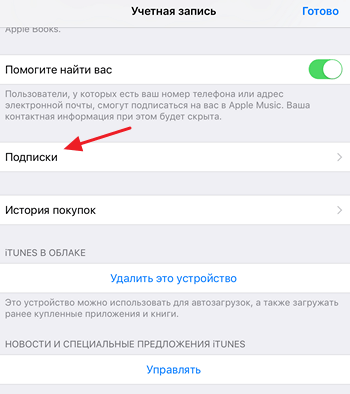
Как отписаться от «Яндекс.Музыку» на Айфоне
Установка приложения «Яндекс.Музыка» предоставляет возможность бесплатного пользования сервисом на протяжении одного месяца. Далее осуществляется автоматическое продление, а услуга становится платная. Некоторые пользователи из-за собственной невнимательности попадают впросак. Они думают, что сервис будет бесплатным всегда или отключится сам после окончания безвозмездного периода. Каково же изумление «айфоновцев», когда с их счета списывается значительная сумма.
Приложение «Яндекс.Music» не предусмотрело настройки для отписки от рассылок. Это сделано не для того, чтобы усложнить жизнь пользователям. Политика Apple придерживается запрета встраивать сторонние функции в свои разработки.
Еще интересная статья для Вас: Как передать музыку или рингтоны с Айфона на Айфон
Чтобы отменить подписку в «Яндекс.Музыке», нужно аналогично вышерассмотренной инструкции зайти в настройки Айфона, затем – iTunes store, App Store, выбрать Apple ID, затем – просмотр ID.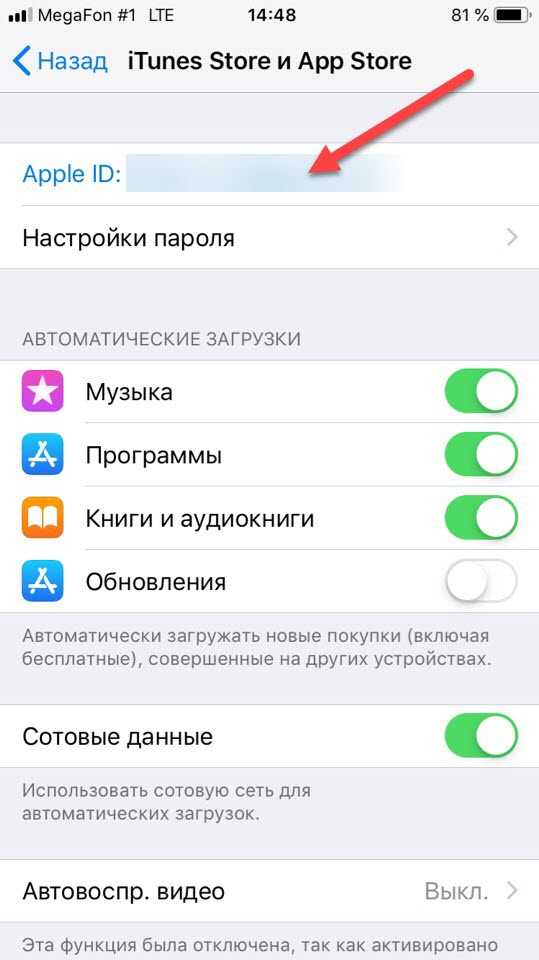 После этого пользователь попадет в раздел подписок. Список содержит «Яндекс. Музыку», открыть его и выбрать пункт отмены подписок. Подтвердить действие.
После этого пользователь попадет в раздел подписок. Список содержит «Яндекс. Музыку», открыть его и выбрать пункт отмены подписок. Подтвердить действие.
отмена подписки. Узнаем как отключить подписку на Apple Music?
Многие ругают компанию Apple за качество ее веб-продуктов, однако музыкальный стриминговый сервис Apple Music получился крайне удачным. Сервис развивается, растет и сейчас он лучший на рынке среди аналогичных сервисов. Об этом говорят многочисленные положительные отзывы пользователей Сети. Однако следует сразу уточнить, что сервис платный.
Многих не устраивает этот факт, они пользуются пробной подпиской, а дальше желают отменить ее, но не знают, как это сделать. Некоторые полагают, что это невозможно сделать. Но все возможно. Просто придется немного покопаться в настройках, но подписку в любой момент можно отменить.
Компания Apple предоставляет каждому новому пользователю протестировать их сервис бесплатно на протяжении трех месяцев, правда, необходимо все же предоставить данные кредитной карточки.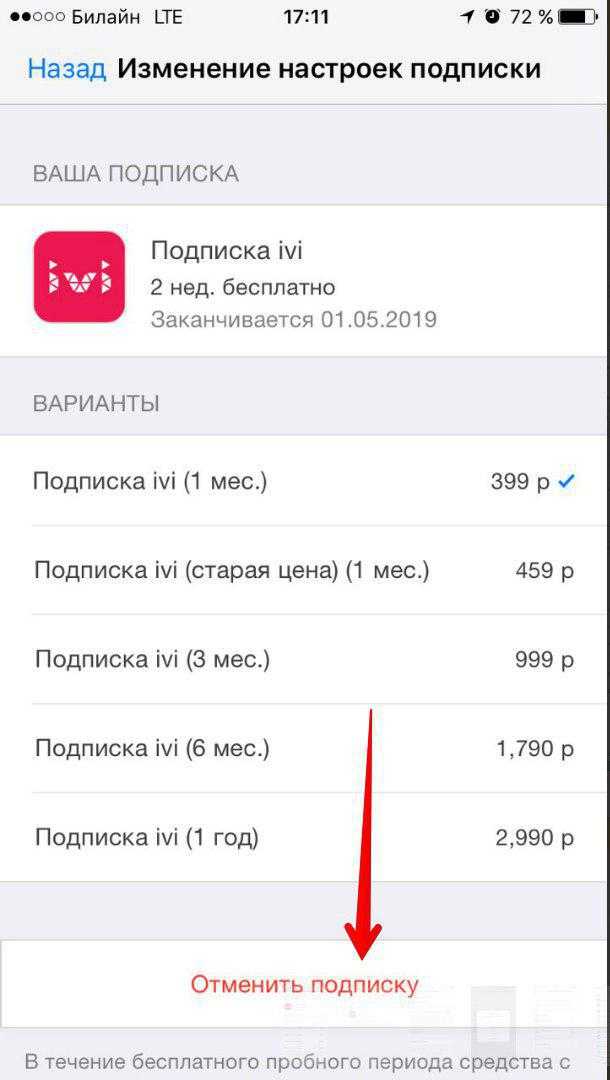 Если вы не отмените подписку, то по истечении трех месяцев она будет продлена в автоматическом режиме. Поэтому вам стоит знать, что требуется произвести отмену подписки Apple Music за сутки до даты возобновления, иначе средства ваши спишут.
Если вы не отмените подписку, то по истечении трех месяцев она будет продлена в автоматическом режиме. Поэтому вам стоит знать, что требуется произвести отмену подписки Apple Music за сутки до даты возобновления, иначе средства ваши спишут.
С каких устройств возможна отмена?
Отменить подписку вы можете с любого устройства: iPhone, iPad или iPod и даже с помощью Apple TV четвертого поколения. Если у вас имеется iTunes на ОС Windows, macOS или Android, то и с этих устройств вы сможете произвести отмену подписки Apple Music.
Какие бывают подписки на Apple Music?
Чтобы иметь доступ для работы с сервисом, потребуется зарегистрированный на ваше имя Apple ID. Представленный идентификатор дает возможность пользоваться абсолютно всеми продуктами компании. После того как была оформлена подписка, пользователю дается полноценный доступ к сервису. У такого пользователя нет никаких ограничений в выборе и прослушивании музыкальных композиций.
Если брать во внимание бесплатную пробную подписку, то существуют следующие типы подписок:
- студенческая;
- семейная;
- индивидуальная годовая;
- персональная;
- бесплатная.

Есть страны, где бесплатная пробная подписка заменена на льготную платную.
Как отменить подписку на iOS-аппаратах?
Интересуетесь тем, как отменить подписку Apple Music на вашем «яблочном» аппарате? Сделайте следующее:
- Зайдите в «Настройки». Дальше переходите в поле iTunes Store и App Store.
- Выбираете ваш Apple ID в верхнем поле дисплея.
- Дальше нажимаете на «Просмотреть Apple ID». Теперь потребуется ввести собственный пароль или Touch ID.
- Кликаете на графу «Подписки».
- Находите Apple Music и отменяете подписку.
Как видите, все просто. Некоторых интересует: что будет с вашим Apple Music после отмены подписки? Сервис продолжит функционировать до конца оплаченного вами периода.
Как произвести отмену через iTunes на Mac или PC?
Интересуетесь, как отменить подписку Apple Music, не имея под рукой мобильного устройства? Это вы можете сделать и с макбука, и с обычного персонального компьютера. Потребуется выполнить следующее:
- Открывайте iTunes на макбуке или другом компьютере.

- Пройдите авторизацию, введите ваш Apple ID.
- В верхней области выбирайте «Учетная запись», затем кликайте на пункт «Просмотреть учетную запись».
- Теперь потребуется пролистать экран до конца, пока вы не увидите «Настройки», теперь выбирайте «Управлять», с правой стороны увидите «Подписки».
- Производите отмену подписки Apple Music.
Как отменить подписку с помощью Apple TV четвертого поколения?
Сделать это просто:
- Выбирайте пункт «Настройки», дальше переходите в «Учетные записи», а после выбирайте пункт «Управление подписками».
- Отыщите в перечне Apple Music и произведите отмену подписки.
Важный нюанс: отмена подписки Apple Music возможна только на Apple TV четвертого поколения. Apple TV третьего поколения и другие поддерживают данный сервис, но на них не предусмотрено управление учетной записью.
Что делать людям со смартфонами на базе Android?
Компания Apple сделала отличный маркетинговый ход, позволив всем пользователям пользоваться их сервисом музыки.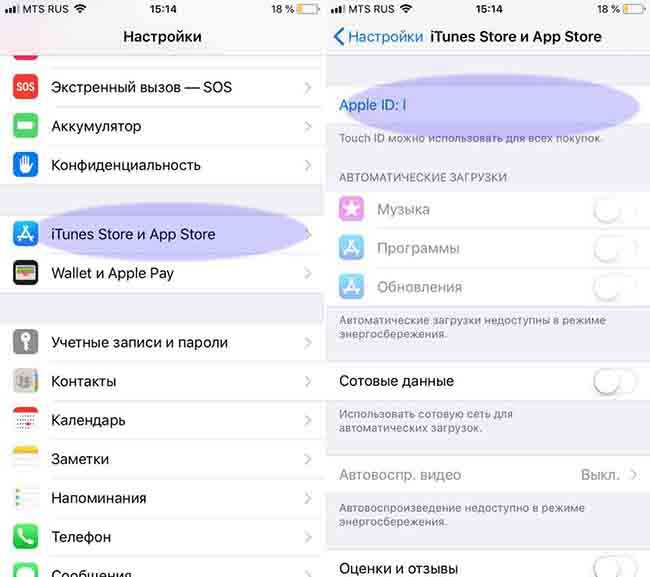 Многие, попользовавшись их приложением, после переходят на «яблочную» продукцию. Но так поступают, конечно же, не все. Бывает, что пользователи не покупают продукцию от Apple, но вот их музыкальным сервисом продолжают пользоваться весьма активно. Все из-за того, что он очень удобен, там быстро появляются новинки, да и подписка стоит недорого. Правда, есть пользователи, которым хочется просто попользоваться сервисом три бесплатных месяца. Но после этого обязательно возникает вопрос о том, как отменить подписку Apple Music на «Андроиде».
Многие, попользовавшись их приложением, после переходят на «яблочную» продукцию. Но так поступают, конечно же, не все. Бывает, что пользователи не покупают продукцию от Apple, но вот их музыкальным сервисом продолжают пользоваться весьма активно. Все из-за того, что он очень удобен, там быстро появляются новинки, да и подписка стоит недорого. Правда, есть пользователи, которым хочется просто попользоваться сервисом три бесплатных месяца. Но после этого обязательно возникает вопрос о том, как отменить подписку Apple Music на «Андроиде».
Конечно же, пользователям Android-смартфонов также предоставлена возможность отключения подписки на сервис. Сделать это можно так:
- На главной странице программы необходимо перейти в меню, чтобы открыть настройки вашей учетной записи.
- Дальше найдите раздел управления подписками.
- Отключайте автоматическое возобновление.
Как видите, отмена подписки Apple Music происходит просто, без каких-либо проблем даже на андроид-смартфонах.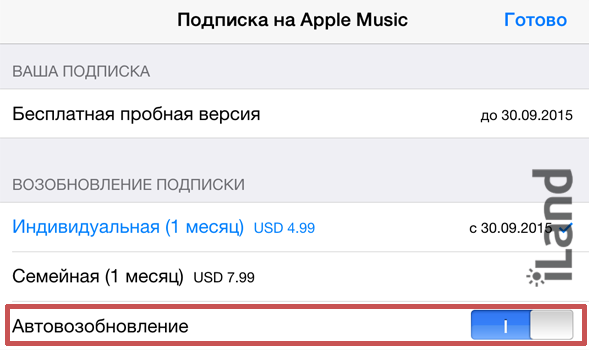 Как только вы отмените подписку, знайте, она будет работать до конца оплаченного срока.
Как только вы отмените подписку, знайте, она будет работать до конца оплаченного срока.
Что понравилось пользователям в Apple Music?
Как только был внедрен Apple Music и в компании стали давать трехмесячный бесплатный срок использования сервиса, многие решили опробовать на себе все выгоды и недостатки сервиса. В этом случае важно знать, как отменить подписку Apple Music, ведь не все желают платить за прослушивание музыки деньги из собственного кармана, даже за качественный продукт.
Судя по отзывам, многие довольны сервисом и отмечают, что за это время сумели найти намного больше интересной музыки, чем за время пользования аналогами от конкурентов. Удобно и то, что Apple Music часто предлагает собранные интересные плей-листы, которые разделены тематически, о чем указано в заголовках. К тому же стоимость подписки более чем адекватна в условиях современного рынка.
Кому нужна отмена подписки
Отмена подписки Apple Music на iPhone актуальна для тех пользователей, которым не пришелся по вкусу сервис и им импонируют аналоги у конкурентов.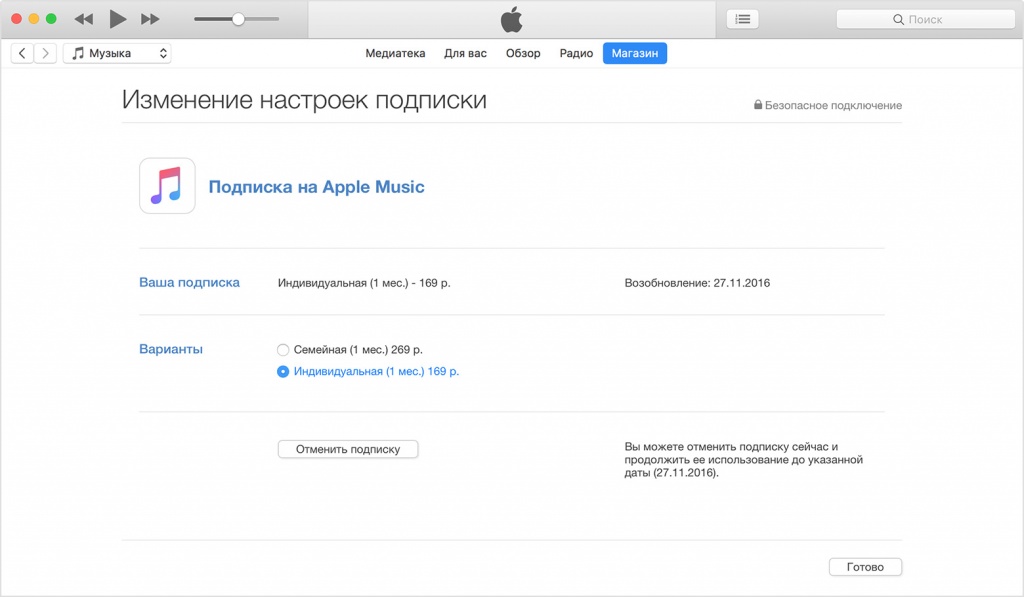 Также не все российские граждане готовы платить деньги за право прослушивания лицензионной музыки в условиях процветающего «пиратства». Ведь многие считают, что незачем платить деньги за то, что есть в открытом доступе.
Также не все российские граждане готовы платить деньги за право прослушивания лицензионной музыки в условиях процветающего «пиратства». Ведь многие считают, что незачем платить деньги за то, что есть в открытом доступе.
Это мысли большинства современных людей. Они с удовольствием пользуются пробным периодом, а после начинают скачивать музыку с торрентов или просто прослушивают ее в соцсетях.
Хотя так делают далеко не все, ведь многие ценят труд других людей и готовы ежемесячно отдавать несколько долларов за подписку, давая возможность заработать музыкальным исполнителям и компании Apple.
Как отменить подписку на стриминговые сервисы: Netflix, Spotify, Apple One и другие — Статьи
Как отменить подписку на стриминговые сервисы: Netflix, Spotify, Apple One и другие — Статьи | Служба добрых дел
Чтение займет: 8 мин.
Просмотры:
2 264
Когда подписок на стриминговые сервисы становится слишком много, они «съедают» большую часть бюджета. «Служба добрых дел» поможет отказаться от ненужного. В этой статье мы объясним, как отменить подписку на популярные аудио- и -видеостриминги. Чтобы перейти к нужному сервису, кликните на его название.
«Служба добрых дел» поможет отказаться от ненужного. В этой статье мы объясним, как отменить подписку на популярные аудио- и -видеостриминги. Чтобы перейти к нужному сервису, кликните на его название.
Netflix
Алгоритм отключения подписок на всех устройствах одинаковый.
- Перейдите на сайт https://www.netflix.com/ или откройте приложение Netflix в смартфоне/на Smart TV.
- Перейдите в «Аккаунт».
- В разделе «Подписка и оплата» нажмите «Отменить подписку».
Нужна помощь с отменой подписки?
Оставьте заявку и наши специалисты оперативно вам помогут
Введите в поле своё имя
Имя
Введите в поле свой телефон
+7
Телефон
Окко
Чтобы отключить подписку с компьютера или Smart TV:
- Откройте сайт или приложение Окко.

- В «Настройках» перейдите в раздел «Подписки».
- Нажмите кнопку «Отменить подписку».
Чтобы отключить подписку, оформленную через iPhone или iPad:
- Откройте «Настройки».
- Откройте Apple ID: нажмите на свое имя, при необходимости введите пароль.
- Перейдите в раздел «Подписки».
- Нажмите на название ненужного сервиса, выберите «Отменить подписку».
Чтобы отключить подписку, оформленную через устройство Android:
- Откройте Google Play.
- Нажмите на значок меню.
- Перейдите в раздел «Подписки».
- Найдите подписку, которую нужно отменить.
- Кликните на кнопку «Отменить подписку».
ivi
Чтобы отключить подписку с компьютера или Smart TV:
- Перейдите на сайт ivi.ru или откройте приложение.
- Кликните по иконке профиля.
- В разделе «Подписка» нажмите «Управлять».
- Кликните на кнопку «Отключить продление».
- Подтвердите отключение в следующем окне.

Чтобы отключить подписку, оформленную через iPhone или iPad:
- Откройте «Настройки».
- Откройте Apple ID: нажмите на свое имя, при необходимости введите пароль.
- Перейдите в раздел «Подписки».
- Нажмите на название ненужного сервиса, выберите «Отменить подписку».
Чтобы отключить подписку, оформленную через устройство Android:
- Откройте Google Play.
- Нажмите на значок меню.
- Перейдите в раздел «Подписки».
- Найдите подписку, которую нужно отменить.
- Кликните на кнопку «Отменить подписку».
Кинопоиск HD
Способ отключения подписки зависит от того, как вы ее оформляли.
Через iOS приложение:
- Откройте «Настройки».
- Откройте Apple ID: нажмите на свое имя, при необходимости введите пароль.
- Перейдите в раздел «Подписки».
- Нажмите на название ненужного сервиса, выберите «Отменить подписку».
Через Android-приложение:
- Откройте Google Play.

- Нажмите на значок меню.
- Перейдите в раздел «Подписки».
- Найдите подписку, которую нужно отменить.
- Кликните на кнопку «Отменить подписку».
Через сайт:
- Откройте Яндекс ID.
- Перейдите на страницу «Подписки».
- Нажмите «Управлять» и отмените подписку.
Apple Music, Apple TV, Apple One
Если вы оформляли подписку с устройства Apple или с компьютера Windows, на котором установлен iTunes, то подписку нужно отменить через Apple ID.
- Откройте «Настройки» на iPhone/iPad, или App Store на Mac, или Apple Watch, или iTunes на устройстве Windows.
- Откройте Apple ID: нажмите на свое имя, при необходимости введите пароль. На компьютере затем нажмите «См. информацию».
- На iPhone, iPad, Apple Watch перейдите в раздел «Подписки». Нажмите на название сервиса и выберите «Отменить подписку».
На Mac или устройстве с iTunes прокрутите до раздела «Подписки. Нажмите «Управлять». Выберите ненужную подписку, нажмите «Изменить», затем «Отменить подписку».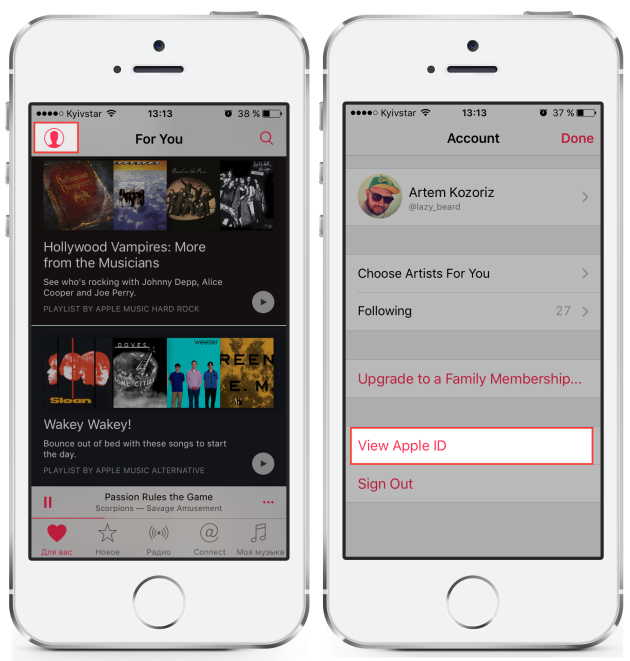
Если у вас нет устройства Apple, отменить подписку на Apple Music и Apple TV можно через сайт.
- Перейдите на сайт tv.apple.com или music.apple.com.
- Авторизуйтесь и откройте учетную запись.
- В «Настройках» перейдите в раздел «Подписки» и нажмите «Управление».
- Кликните на кнопку «Отменить подписку».
Если вы оформляли подписку через провайдера или оператора, то отменить ее нужно через компанию-партнера.
Spotify
В мобильном приложении российской версии Spotify управлять подпиской нельзя. Чтобы отменить подписку, нужно зайти на сайт https://www.spotify.com с компьютера или из мобильного браузера.
- Авторизуйтесь.
- Перейдите в «Профиль» – «Аккаунт».
- В разделе «Мой план» нажмите кнопку «Сменить план».
- Прокрутите вниз страницы до раздела «Бесплатная версия» и нажмите кнопку «Отменить подписку Premium».
Кнопки «Сменить план» может не быть, если вы оформляли подписку у партнера – например, оператора связи. В таком случае нужно связаться с компанией-партнером.
В таком случае нужно связаться с компанией-партнером.
Яндекс.Музыка
Чтобы отменить подписку, вспомните, как вы ее оформляли.
Через iPhone или iPad:
- Откройте «Настройки».
- Откройте Apple ID: нажмите на свое имя, при необходимости введите пароль.
- Перейдите в раздел «Подписки».
- Нажмите на название ненужного сервиса, выберите «Отменить подписку».
Через устройство Android:
Способ первый: Google Play
- Нажмите на значок меню.
- Перейдите в раздел «Подписки».
- Найдите подписку, которую нужно отменить.
- Кликните на кнопку «Отменить подписку».
Способ второй: в приложении Яндекс.Музыка
- В разделе «Коллекции» нажмите значок профиля.
- Перейдите в раздел «Настроить подписку Плюс». Откроется Яндекс ID
- Нажмите «Управление подпиской».
- Кликните на кнопку «Отменить подписку».
Через сайт:
- Откройте Яндекс ID.
- Перейдите на страницу «Подписки».

- Нажмите «Управлять» и отмените подписку.
Если вы оформляли подписку через партнеров – мобильных операторов, то отключить ее можно в приложении вашего оператора.
Boom
Если вы оформили подписку через iPhone или iPad, отключить подписку можно через Apple ID.
- Откройте «Настройки».
- Откройте Apple ID: нажмите на свое имя, при необходимости введите пароль.
- Перейдите в раздел «Подписки».
- Нажмите на название ненужного сервиса, выберите «Отменить подписку».
Оформленную на смартфоне Android подписку нужно отключить в магазине Google Play.
- Откройте Google Play.
- Нажмите на значок меню.
- Перейдите в раздел «Подписки».
- Найдите подписку, которую нужно отменить.
- Кликните на кнопку «Отменить подписку».
Если вы оформили подписку через VK Pay:
- Откройте «Настройки».
- В разделе «Платежные сервисы» перейдите на вкладку «Подписки».
- Выберите и отключите ненужную подписку.

Youtube Premium
Проще всего отменить подписку через сайт:
- Перейдите в аккаунт Google.
- Нажмите «Управление аккаунтом Google».
- Перейдите в раздел «Подписки».
- Нажмите на кнопку «Управление подписками».
- Найдите ненужную подписку и отредактируйте ее.
На iPhone и iPad подписку можно отменить через Apple ID:
- Откройте «Настройки».
- Откройте Apple ID: нажмите на свое имя, при необходимости введите пароль.
- Перейдите в раздел «Подписки».
- Нажмите на название ненужного сервиса, выберите «Отменить подписку».
Оформленную на смартфоне Android подписку можно отключить в магазине Google Play:
- Откройте Google Play.
- Нажмите на значок меню.
- Перейдите в раздел «Подписки».
- Найдите подписку, которую нужно отменить.
- Кликните на кнопку «Отменить подписку».
Другие статьи
10 ностальгических игр, в которые можно поиграть на любом компьютере
Игровая индустрия сильно шагнула вперед с технической точки зрения.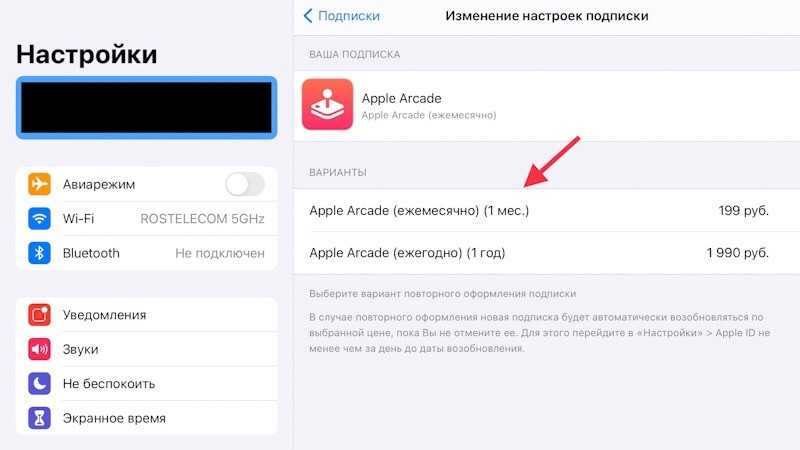 Но игры, которые мы проходили в…
Но игры, которые мы проходили в…
Что может Алиса голосовой помощник
Из статьи от «Службы добрых дел» вы узнаете, что из себя представляет голосовой помощник Алиса,…
Сравнение умных колонок
Смарт-колонка — технически сложное устройство, в которое встроены микрофон, динамик, иногда — полноцветный дисплей, способный…
Привет, как я могу вам помочь?
Скидка 20% на разовое обращение и годовую подписку
Оставить отзыв
Ответим на вопросы, связанные с качеством продукции и обслуживания.
Введите в поле своё ФИО
Ваше ФИО
Введите в поле отзыв
Оставьте отзыв о мастере…
Спасибо за ваш отзыв!
Стать агентом
Если ты оформлен как
юридическое лицо
или самозанятый
, скорее регистрируйся, мы ждем тебя в нашей команде!
Перейти к регистрации
Подпишитесь на новости
и получите памятку «50 способов
оптимизации ваших устройств»
Введите e-mail:
Введите e-mail
Нажимая на кнопку «Подтвердить», вы даете согласие на обработку персональных данных в целях исполнения договора.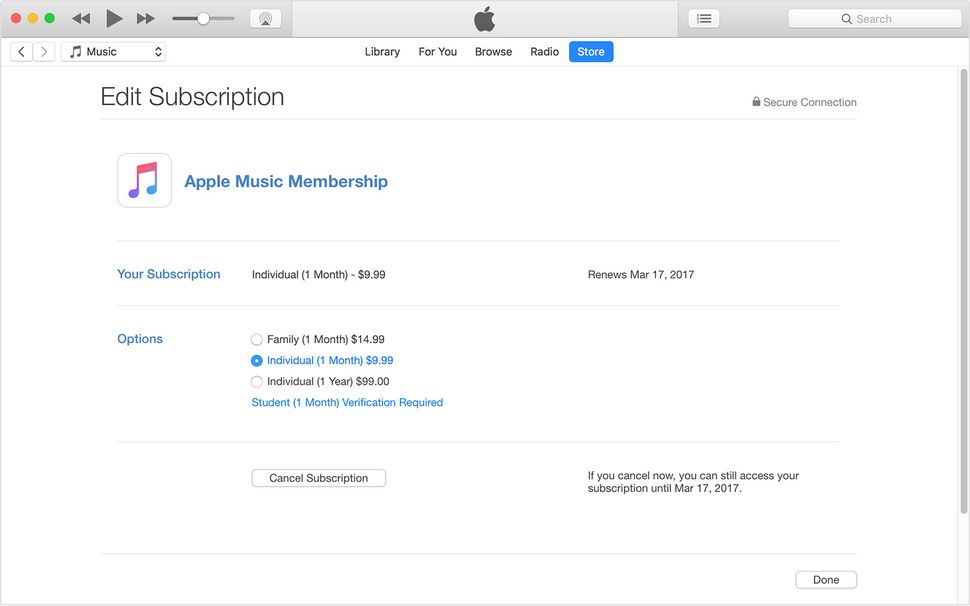
Заказать звонок
Введите имя:
Введите имя
Введите телефон:
Введите телефон
+7
Спасибо!
Мы свяжемся с вами в течении 15-ти минут
Спасибо!
Ожидайте, пожалуйста, звонка в течение 15-ти минут
Уменьшите нагрузку на электронную почту с помощью трех функций Apple Mail: отключение звука, блокировка и отмена подписки — Mac Business Solutions
Автор
Адам Энгст
Четверг, 01 июля 2021 г. 10:01 — (779)
Жаловаться на то, что вы получаете слишком много электронной почты, все равно что жаловаться на плохой трафик — мы навлекли его на себя, и хотя полностью избежать его невозможно, стоит знать, как его уменьшить. Apple также полностью осведомлена об этой проблеме и встроила функции в последние пару версий Mail — на Mac, iPhone и iPad — чтобы помочь. Вот три, которые могут оказаться полезными в разных ситуациях: отключить звук, заблокировать и отписаться.
Вот три, которые могут оказаться полезными в разных ситуациях: отключить звук, заблокировать и отписаться.
Без звука
Это огромный разговор по электронной почте о ежегодной праздничной вечеринке на работе, но вы не можете пойти, и все больше людей продолжают взвешивать. удалить себя, даже если вам не нужно получать уведомления обо всех этих действиях.
Чтобы помочь вам заглушить слишком болтливую беседу, Apple добавила в Mail функцию «Отключить звук». На Mac выберите беседу и выберите «Сообщение» > «Отключить звук» или нажмите кнопку «Отключить звук» на панели инструментов. На iPhone или iPad нажмите и удерживайте сообщение, пока не появится всплывающее окно, затем нажмите «Отключить звук». Вы также можете смахнуть влево по сообщению, нажать «Еще» и нажать «Отключить звук».
Сообщения будут продолжать поступать, но если вы обычно получаете уведомления о сообщениях Mail, вы не будете получать уведомления об отключенном разговоре. В Mail значок колокольчика с косой чертой напоминает вам, что разговор отключен.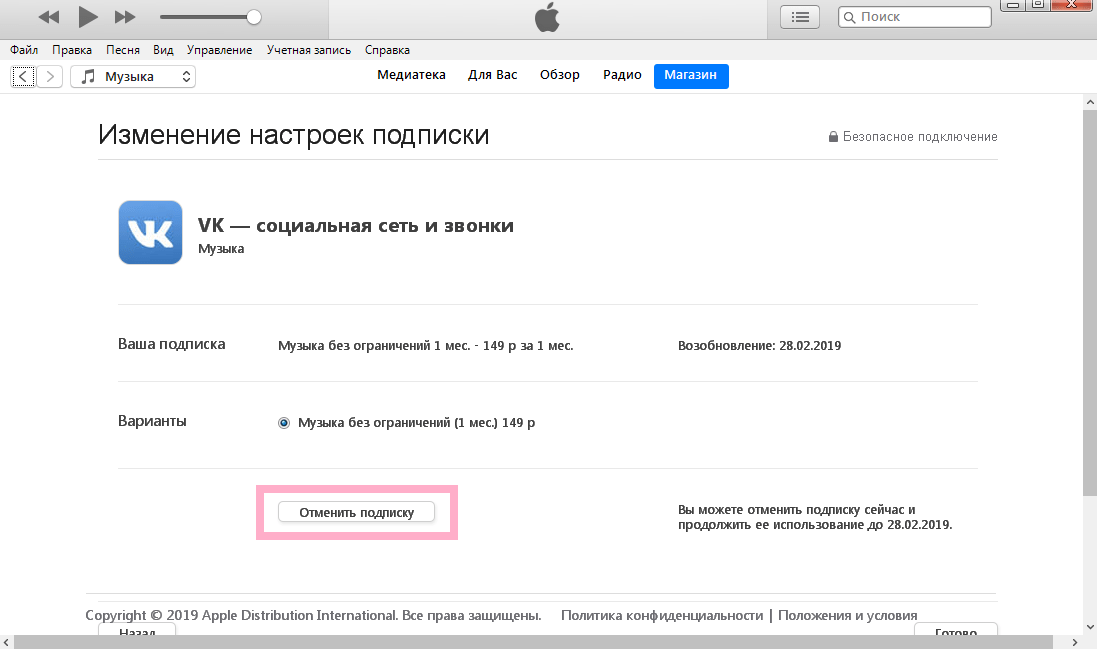 Чтобы включить звук разговора, повторите эти шаги, но вместо этого выберите «Включить звук».
Чтобы включить звук разговора, повторите эти шаги, но вместо этого выберите «Включить звук».
Вы вообще не хотите видеть эти приглушенные сообщения? Вы можете отказаться от них автоматически. На Mac в меню «Почта» > «Настройки» > «Основные» выберите «Архивировать или удалять сообщения, которым не прислушиваются». В iOS и iPadOS выберите «Настройки» > «Почта» > «Действие с отключенной цепочкой», где вы можете выбрать между «Пометить как прочитанное» и «Архивировать» или «Удалить».
Формулировка «архивировать или удалить» может показаться запутанной, но Apple позволяет вам выбрать, будет ли «отбрасывание» сообщения архивировать его (удалять из папки «Входящие») или удалять (перемещать в почтовый ящик «Корзина»). На Mac найдите этот параметр в меню «Почта» > «Настройки» > «Просмотр» > «Переместить отброшенные сообщения в». В iOS и iPadOS это параметр для каждой учетной записи в меню «Настройки» > «Почта» > «Учетные записи» > accountName > «Учетная запись» > «Дополнительно» в разделе «Переместить отброшенные сообщения в».
Блокировать
Отключение звука касается разговоров, а не людей. Но что, если вы больше никогда не захотите видеть электронную почту от определенного человека? Возможно, это разгневанный бывший сосед по дому, ваш бывший бизнес-партнер, занимающийся воровством, или кто-то, кто просто не перестанет пересылать политически оскорбительные мемы. Для таких людей Apple предусматривает блокировку.
На Mac откройте сообщение от нарушителя, наведите указатель мыши на его имя, щелкните стрелку вниз и выберите «Заблокировать контакт». В iOS и iPadOS коснитесь имени человека, чтобы оно превратилось в синюю ссылку, коснитесь ее еще раз, чтобы открыть карточку контакта, коснитесь «Заблокировать этот контакт» и подтвердите свое решение. Если вы передумаете, повторите шаги и выберите Разблокировать.
Сразу же меняется только то, что Mail помещает баннер в верхней части сообщения с надписью «Это сообщение от заблокированного отправителя». Однако Mail также предоставляет кнопку или ссылку на настройки, которые предлагают больше возможностей. На Mac они находятся в разделе «Почта» > «Настройки» > «Нежелательная почта» > «Заблокировано». В iOS и iPadOS вы найдете их в меню «Настройки» > «Почта» > «Параметры заблокированного отправителя». Вы можете оставить заблокированную почту в папке «Входящие» или переместить ее в корзину.
На Mac они находятся в разделе «Почта» > «Настройки» > «Нежелательная почта» > «Заблокировано». В iOS и iPadOS вы найдете их в меню «Настройки» > «Почта» > «Параметры заблокированного отправителя». Вы можете оставить заблокированную почту в папке «Входящие» или переместить ее в корзину.
Обратите внимание, что мы использовали отправителей спама в качестве примеров, но для фактического спама вам следует вместо этого использовать команду «Переместить в спам», чтобы пометить его как спам и обучить фильтр нежелательной почты Mail. Блокировка полезна только для реальных людей и работает только с определенными адресами электронной почты, поэтому, если кто-то может отправить с другого адреса, Mail не узнает, что этот адрес нужно заблокировать, пока вы его тоже не заблокируете.
Отписаться
В наши дни слишком легко попасть в миллионы списков рассылки. Это может не быть проблемой, если вы найдете сообщения полезными и достаточно редкими, чтобы не раздражать. Но если вы заказываете что-то онлайн и сразу же начинаете получать две рассылки по электронной почте в неделю с рекламой новых продуктов, вам не нужно сидеть и страдать.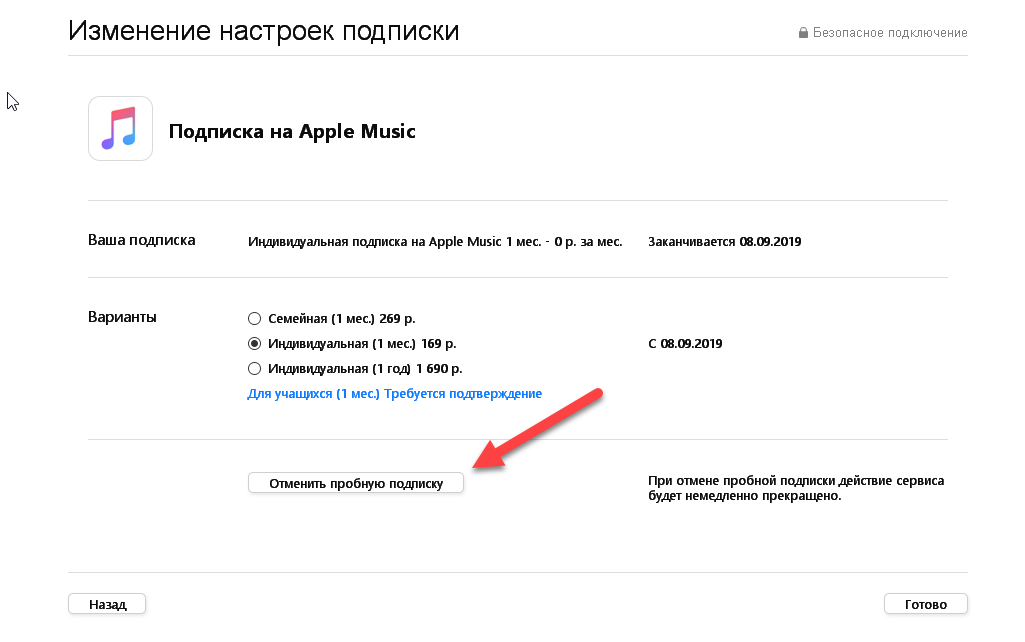
Чего вам не следует делать, так это использовать команду «Переместить в нежелательную почту», чтобы пометить эти сообщения как спам. Если у вас есть законные деловые отношения с организацией, они не делают ничего противозаконного, отправляя вам электронные письма, и пометка их сообщений как спама может неправильно настроить фильтр спама Mail для перехвата нужной вам почты. Это также излишне повредит их доставляемости, и хотя это не ваша проблема, есть способ получше.
Всякий раз, когда программа Mail обнаруживает, что сообщение отправлено из списка рассылки, она отображает соответствующий баннер вместе со ссылкой для отказа от подписки. Нажмите или коснитесь его, подтвердите свое решение, и Mail отправит от вас сообщение об отказе от подписки на сервер списка рассылки.
Увы, между списками рассылки, не предоставляющими необходимых деталей, и Mail, не способным понять все, эта функция немного слаба. Когда это работает, это здорово, но если баннер отписки не появляется, это не значит, что вы не можете отказаться от подписки.
Всякий раз, когда это происходит, прокрутите сообщение до конца и найдите ссылку «Отписаться». Щелкните ее, чтобы перейти на веб-сайт, где вы можете выйти из системы. Увы, как показано ниже, коммерческая почта от самой Apple кажется освобожденной от баннера «Отписаться» в Mail, и у компании есть одна из менее очевидных ссылок «Отписаться».
Какими бы полезными ни были отключение звука и блокировка, вы получите наибольшую отдачу от затраченных средств, отказавшись от подписки на списки рассылки. Помните, что вы всегда можете найти эти компании в Интернете, если захотите снова взаимодействовать с ними.
(Избранное изображение Бретта Джордана на Unsplash)
Социальные сети: перегрузка электронной почтой может быть фактом жизни, но Apple предоставила три функции в Mail, которые могут частично уменьшить нагрузку: отключение звука, блокировка и отмена подписки. Начните использовать их сегодня с инструкциями здесь:
Как отменить подписку на Apple News+ — Setapp
Очень немногие люди станут утверждать, что сегодня у них мало новостей.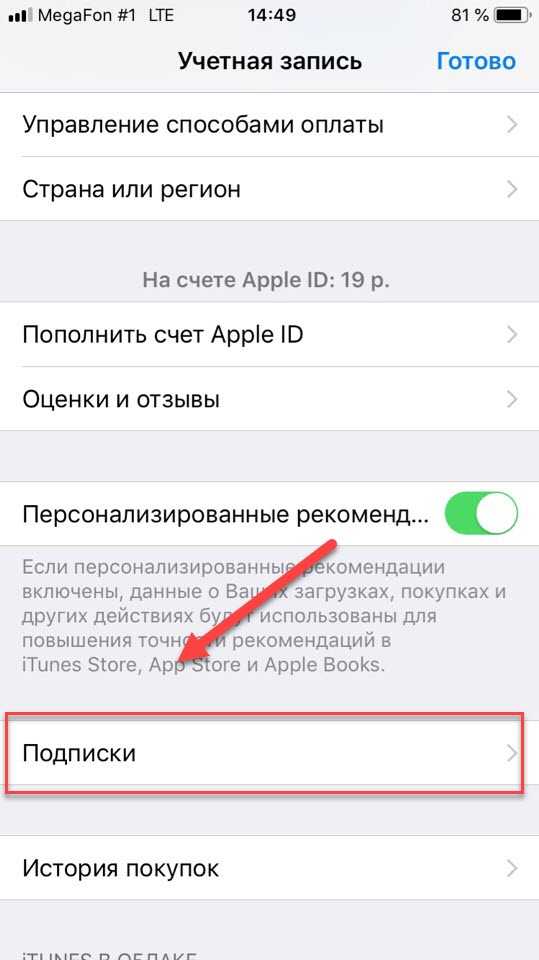 На самом деле нас окружают информационные потоки, исходящие от телевидения, газет, журналов, новостных сайтов или социальных сетей. Мы постоянно читаем немного здесь и немного смотрим там.
На самом деле нас окружают информационные потоки, исходящие от телевидения, газет, журналов, новостных сайтов или социальных сетей. Мы постоянно читаем немного здесь и немного смотрим там.
Вот почему трудно привязаться к какому-то одному источнику новостей. Мы хотим знать все это! В начале 2000-х эта проблема была решена благодаря растущей популярности RSS-каналов, что позволило объединить все медиа в одно центральное место. Сегодня похожее решение, но для профессиональных (т.е. платных) СМИ предлагают новостные агрегаторы вроде приложения Apple News.
С момента своего запуска в начале 2019 года Apple News+ представляла собой способ читать лучшие публикации мира, от The Wall Street Journal до Los Angeles Times, в одном удобном приложении на ваших устройствах.
Бесплатно ли Apple News? В то время как приложение Apple News имеет бесплатный уровень, который позволяет вам читать избранные истории и новости, чтобы получить доступ к полному каталогу из более чем 300 наименований, вы должны подписаться (с месячной пробной версией) на Apple News +, что обойдется вам в 9,99 долларов в месяц.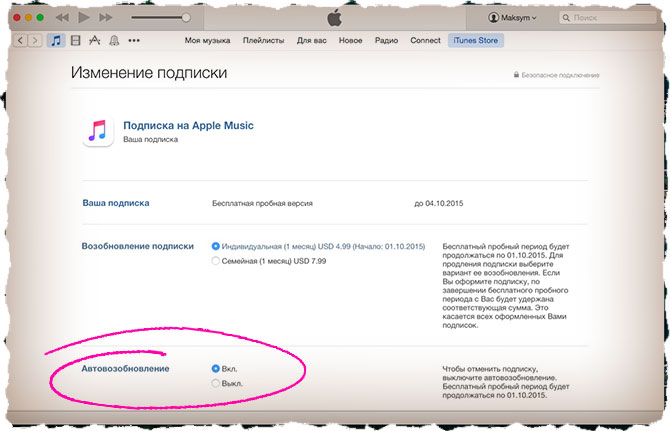
Преимущество подписки на Apple News заключается в том, что вы получаете доступ не только к публикациям от корки до корки, но и к их аудиоверсиям, офлайн-синхронизации и семейному доступу (до шести человек).
Однако, если вы пострадали от того, что The New York Times недавно покинула платформу Apple News, или вы просто не находите достаточно ценных новостей, которые вы там находите, или вы хотите напрямую поддержать определенную публикацию, вы можете задаться вопросом как отменить подписку на Apple News Plus.
Как отменить подписку на Apple News+ на iPhone и iPad
Параметры отмены подписки Apple доступны в iOS, iPadOS, macOS и tvOS. Хотя они не прячутся намеренно, найти их тоже непросто. На iOS или iPadOS:
Запустите приложение «Настройки»
Нажмите на свое имя, чтобы открыть настройки Apple ID
Выберите «Подписки»
Отменить бесплатную пробную версию)
В некоторых случаях, если вы используете iOS на своем iPad, вы можете не найти вкладку «Подписки».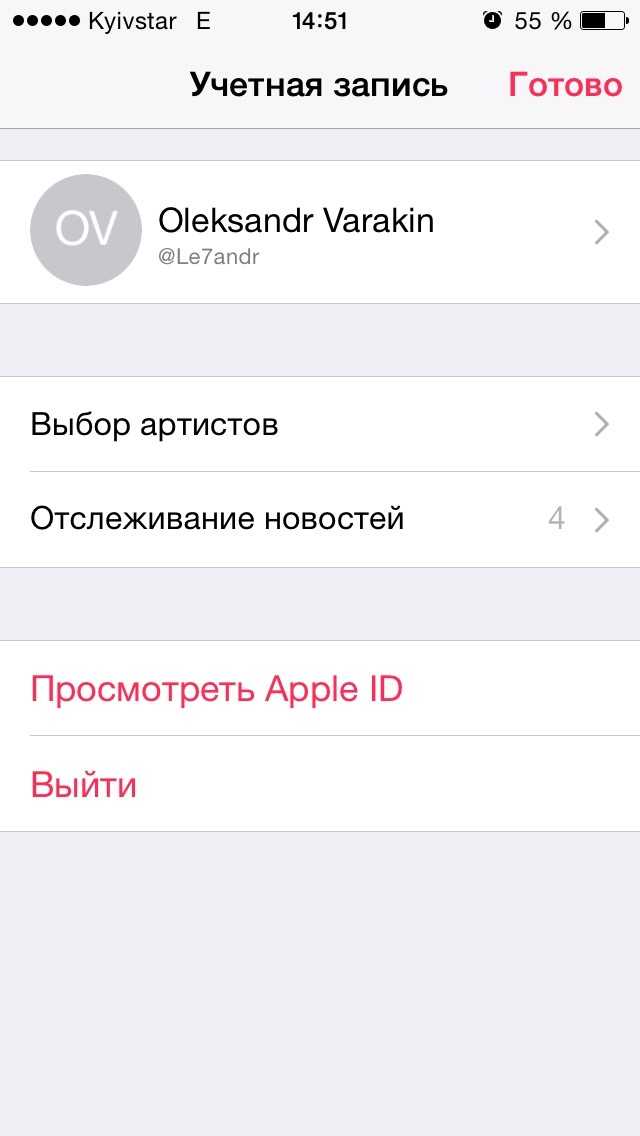 Вместо этого:
Вместо этого:
Открытые настройки
Tap View Apple ID
Введите свой пароль
Перейти к подписке для управления подписками Apple
- .
Выберите «Отменить подписку» (или «Отменить бесплатную пробную версию»)
Как отказаться от подписки на Apple News+ на Mac
Когда дело доходит до Mac, вы можете подумать, что для управления подпиской на Apple News вам нужно зайти в приложение Apple News, но это не так. На самом деле весь процесс гораздо менее удобен для пользователя, чем должен быть:
Запустите App Store из папки «Приложения» (или перейдите к логотипу Apple в строке меню ➙ App Store…)
Щелкните свое имя внизу
Вверху выберите Просмотр информации
Введите свой пароль, а затем войдите в
Прокрутка вниз и рядом с подписками, выберите «Управление
». вы все еще используете macOS до Catalina, вы также можете следовать тому же процессу из iTunes, если хотите.

Как отменить подписку на Apple News+ на Apple TV
Хотя маловероятно, что многие из нас читают новости в основном на Apple TV, по-прежнему можно отменить подписку на Apple News там — это даже проще, чем на Mac:
Нажмите «Настройки» на Apple TV
Выберите «Пользователи и учетные записи»
В разделе «Управление» найдите «Подписки»
Выберите любую подписку на приложение Apple News
Перейдите к отмене подписки
Лучшие альтернативы Apple News+
Даже после отмены подписки на Apple News+ вы по-прежнему сможете читать несколько ежедневных персонализированных историй, выбранных редакторами Apple, слушать подкаст Apple News Today (с функцией CarPlay), и получить доступ к некоторым местным новостям.
Однако большинство новостей, собранных на бесплатном уровне приложения Apple News, без сомнения, будут более низкого качества, чем вы ожидаете от его платного аналога.
 Но каковы ваши альтернативы?
Но каковы ваши альтернативы?Естественно, вы можете подписаться напрямую на все ваши любимые премиум-издания — The New York Times, The Wall Street Journal, The Washington Post и многие другие, чтобы информировать вас о высококачественных, основанных на фактах новостях. Хотя поддержка журналистики — это хорошо, она, безусловно, будет дороже, чем подписка на Apple News, особенно если вам нравится более одной публикации.
Если вы не слишком привязаны к какому-то одному источнику новостей, есть еще один способ оставаться в курсе событий, не тратя ни копейки. Поскольку почти каждая газета или чисто цифровой новостной сайт предлагает определенное количество статей в месяц, которые можно читать бесплатно, вам следует просто создать коллекцию понравившихся вам источников и перечитать лучшие материалы из них всех. Но как быть в курсе всех этих обновлений?
News Explorer — одна из самых мощных программ для чтения новостей, доступных для Mac. Вы можете легко добавить столько публикаций, сколько захотите, и это приложение будет автоматически отслеживать каждое обновление для вас.
 Читайте все источники сразу или проверяйте их по отдельности. Также можно разделять источники по темам, отправлять их своим друзьям, находить новые веб-сайты на основе ваших интересов и даже читать на ходу с помощью сопутствующего приложения для iOS и великолепной синхронизации с iCloud. Наконец, темная тема облегчает чтение ночью, прежде чем вы заснете.
Читайте все источники сразу или проверяйте их по отдельности. Также можно разделять источники по темам, отправлять их своим друзьям, находить новые веб-сайты на основе ваших интересов и даже читать на ходу с помощью сопутствующего приложения для iOS и великолепной синхронизации с iCloud. Наконец, темная тема облегчает чтение ночью, прежде чем вы заснете.Сегодня Apple News+ стал крупным игроком на медиа-ландшафте. Кто-то говорит, что к лучшему, кто-то к худшему. Тебе решать! Вы обязательно должны подписаться на бесплатную 30-дневную пробную версию и посмотреть, понравится ли она вам. Но также важно знать, что есть более открытые альтернативы. Вы по-прежнему можете получать все необходимые новости и многое другое из таких приложений, как News Explorer, которые могут похвастаться гораздо более гибкими функциями (например, добавление любого независимого блога в поток новостей).
Лучше всего то, что вы можете получить доступ к News Explorer абсолютно бесплатно в течение семи дней через пробную версию Setapp, платформы с более чем 190 основными приложениями, которые просто улучшают ваше повседневное взаимодействие с вашим Mac, загружая все, что вы хотите онлайн (Downie) монтировать любое облачное хранилище как локальный диск (CloudMounter).
 Попробуйте их все прямо сейчас бесплатно и посмотрите, чего вам не хватало!
Попробуйте их все прямо сейчас бесплатно и посмотрите, чего вам не хватало!Как отказаться от подписки на приложение во всех основных операционных системах
Содержание
Отписаться от приложения или службы на вашем устройстве может быть непросто. В этой статье мы рассмотрим, как вы можете отказаться от подписки и управлять своими услугами и приложениями в iOS, Android, Windows и Amazon. Мы также обсудим сопутствующие проблемы, связанные с отменой подписки на приложения, с которыми, похоже, сталкиваются многие люди.
Изображение предоставлено: imgix.net
Как отменить подписку из приложения в iOS?
Вы можете отменить подписку в iOS на своем телефоне или на своем ПК.
Отменить подписку iOS на iPhone или iPad
Шаг 1: Откройте Настройки на вашем устройстве iOS.
Шаг 2: Коснитесь iTunes и App Store .
Шаг 3: Нажмите на Apple ID в верхней части экрана, а затем выберите Просмотреть Apple ID . Убедитесь, что вы вошли в систему на своем телефоне с идентификатором Apple ID, который приобрел подписку на приложение, которое вы хотите отменить.
Убедитесь, что вы вошли в систему на своем телефоне с идентификатором Apple ID, который приобрел подписку на приложение, которое вы хотите отменить.
Шаг 4: Коснитесь Подписки и найдите подписку, которой хотите управлять.
Шаг 5: Выберите Отменить подписку. Вы также можете выбрать другое предложение подписки.Изображение предоставлено: macrumors.com
Отмена подписки iOS на ПК с Windows
Чтобы отменить подписку iOS на ПК, сначала нужно убедиться, что у вас установлен iTunes. Скачайте его по официальной ссылке.
Шаг 1: Запустите iTunes и Store .
Шаг 2: Войдите в систему, используя свой Apple ID и пароль .
Шаг 3: В магазине выберите Просмотреть мою учетную запись .
Шаг 4: Прокрутите страницу вниз или пока не найдете Настройки .
Шаг 6: Найдите Подписки и нажмите Управление . Вы найдете его в правой части экрана.
Шаг 7: Нажмите Управление подписками и, наконец, выберите подписку, которую хотите отменить.При использовании обоих этих методов ваша подписка будет отменена после текущего платежного цикла.
Как отменить подписку на приложение в Mac OS?
В Mac OS также предусмотрен простой способ отмены подписки на различные приложения. Вам необходимо выполнить следующие действия.
Шаг 1: Откройте App Store на вашем Mac.
Шаг 2: Нажмите кнопку Войти в нижней части боковой панели и введите необходимые данные.
Шаг 3: Нажмите кнопку Просмотр информации . Вы найдете его в верхней части окна.
Шаг 4: Прокрутите вниз, пока не увидите свои Подписки и нажмите Управление .
Шаг 5: Отменить или изменить подписки, которые вам больше не нужны.Как отменить подписку на Apple TV?
Вы можете напрямую изменять или удалять подписки только на Apple TV для приложений tvOS.
 Причем эта функция доступна только для устройств 4-го поколения и выше. Для Apple TV 3-го поколения и более ранних версий вы можете просматривать подписки и управлять ими только с помощью телефона, iPad, iPod или компьютера.
Причем эта функция доступна только для устройств 4-го поколения и выше. Для Apple TV 3-го поколения и более ранних версий вы можете просматривать подписки и управлять ими только с помощью телефона, iPad, iPod или компьютера.Вот как отменить подписку на приложение на Apple TV:
Шаг 1: Откройте Настройки .
Шаг 2: Найти пользователей и учетные записи .
Шаг 3: Под своей учетной записью выберите Подписки .
Шаг 4 : Выберите подписку, и вы можете управлять ею или отменить ее.Изображение предоставлено: apple.com
Вы также можете отменить подписку на Apple TV+ на любом другом устройстве, подключенном к Интернету. В поддерживаемом браузере откройте tv.apple.com и войдите в службу, используя свой Apple ID и пароль. Перейти к Account, и в разделе Account Settings найдите раздел Subscription и нажмите Manage .
Как отключить автообновление на устройствах Apple?
Допустим, вы подписались на бесплатную 30-дневную подписку.
 Через 30 дней, если вы не отмените членство, ваша подписка может быть продлена автоматически, и вы сожжете деньги. Отключение автоматического продления позволит вам лучше контролировать приобретенное членство.
Через 30 дней, если вы не отмените членство, ваша подписка может быть продлена автоматически, и вы сожжете деньги. Отключение автоматического продления позволит вам лучше контролировать приобретенное членство.Отключить автообновление очень просто. На каждом устройстве, которое мы обсуждали выше, в Редактировать подписку , вы найдете переключатель, который можно отключить, чтобы остановить автоматическое продление.
Приостанавливается ли автоматически подписка при удалении приложения?
Если вы оформили подписку через свой Apple ID, да, удаление приложения автоматически остановит его подписку. Однако, если вы оформили подписку непосредственно у поставщика услуг, вы не сможете отменить подписку, просто удалив приложение.
Например, предположим, что вы оформили подписку на интернет-газету через их официальный сайт. Это не имеет никакого отношения к вашему Apple ID, потому что вы платите не из iOS. Удаление приложения не приведет к тому, что услуга снова не будет выставлять вам счета.
 В таких случаях вам необходимо напрямую связаться со сторонним поставщиком.
В таких случаях вам необходимо напрямую связаться со сторонним поставщиком.Как отказаться от подписки на приложения на устройствах Android?
В случае Android вы можете использовать телефон или ПК для отмены подписки на определенные приложения.
В телефонах Android вам нужно будет выполнить следующие шаги, чтобы отказаться от подписки на приложение и службы TS:
Шаг 1: Откройте приложение Google Play Store .
Шаг 2: Нажмите на Меню и затем найдите Подписки .
Шаг 3: Выберите соответствующее приложение и нажмите Отменить подписку .Изображение предоставлено: splashtop.com
Как я могу отказаться от подписки на приложение Android с ПК?
Вы также можете отказаться от подписки в приложении Android с помощью персонального компьютера или других устройств, поддерживающих веб-браузер. Вот шаги:
Шаг 1: С помощью веб-браузера убедитесь, что вы вошли в учетную запись Google, в которой вы приобрели подписку.

Шаг 2: Откройте страницу подписки в магазине Google Play . Вы можете найти его по этой ссылке.
Шаг 3: Щелкните соответствующее приложение и выберите Отменить подписку .Как отменить подписку на приложения на Amazon?
Отменить приложения в ОС Amazon довольно просто. На телефоне или в любом другом поддерживаемом браузере перейдите в библиотеку игр и программного обеспечения . На вкладке «Подписка» найдите соответствующее приложение. Выберите Счет и оплата и нажмите Отменить подписку .
Как отказаться от подписки на приложение в Windows?
Вы также можете отказаться от подписки своей учетной записи Microsoft, например, Office 365 и Xbox Live.
Шаг 1: В поддерживаемом браузере откройте страницу Services & Subscriptions . Вы можете сделать это на любом устройстве.
Шаг 2: Войдите в свою учетную запись Microsoft .
Шаг 3: На вкладке Подписки нажмите Управление .- Если там нет покупок, убедитесь, что вы вошли в систему с той учетной записью, которую использовали для покупки подписки.
- Если вы не найдете «Управление», а вместо него будет «Включить периодическое выставление счетов», вам не придется ничего делать. Срок действия подписки истекает в следующем платежном цикле.
Шаг 4: Выбрать Отмена .
Изображение предоставлено: googleusercontent.com
Что произойдет, если я удалю платное приложение?
Удаление платного приложения не является проблемой, если у вас есть доступ к учетной записи Apple, Android, Amazon или Microsoft, которую вы использовали для совершения покупки. С этими учетными записями у поставщика приложения будет запись о вашей покупке приложения. Вам просто нужно войти в систему и загрузить ранее удаленное приложение бесплатно.
Однако, если вы не сделаете резервную копию своего устройства или если приложение не синхронизировалось онлайн перед удалением приложения, вы можете потерять свои данные.
 Например, в игре у вас может больше не быть ваших достижений, и вам нужно будет играть в нее с самого начала.
Например, в игре у вас может больше не быть ваших достижений, и вам нужно будет играть в нее с самого начала.Будет ли приложение продолжать выставлять счета, если я его удалю?
Как обсуждалось ранее, удаление приложения может отменить или не отменить подписку, в зависимости от того, как вы изначально приобрели подписку. Если вы приобрели подписку у третьего лица, вам все равно будет выставлен счет даже после того, как вы удалили приложение. Однако, если подписка связана с учетной записью App Store, срок действия платы истекает в следующем платежном цикле.
Изображение предоставлено pixabay.com
Что делать, если вы не можете отказаться от подписки на приложение?
Если вы выполнили описанные выше шаги и не можете запретить приложению выставлять вам счета, проблема может заключаться в том, что вы приобрели подписку без посредника, такого как App Store. В таких случаях отмените подписку Google [Имя приложения], и вы сможете найти инструкции о том, как остановить их службы.

В некоторых случаях вы могли подписаться на нелегального поставщика услуг, например на вредоносное ПО. Некоторые люди или организации со злым умыслом могут заставить вас купить членство для приложения, которое делает совершенно другие вещи, чем то, за что вы заплатили. Они могут даже отказаться отменить ваше членство. Проблемы с вредоносным ПО существуют в основном на Android, и эта статья может быть вам полезна: Как удалить вредоносное ПО с Android.
Если вы по-прежнему не можете отменить подписку на приложение, вам может потребоваться обратиться в службу поддержки вашей операционной системы. Вот ссылки:
Официальная служба поддержки Apple
Официальная служба поддержки Android (Google)
Служба поддержки Amazon
Служба поддержки MicrosoftВывод: Подписка на приложение означает ежемесячную оплату его услуг (как правило). Если по какой-либо причине вы хотите прекратить подписку, вы можете легко прекратить членство для каждой основной операционной системы.

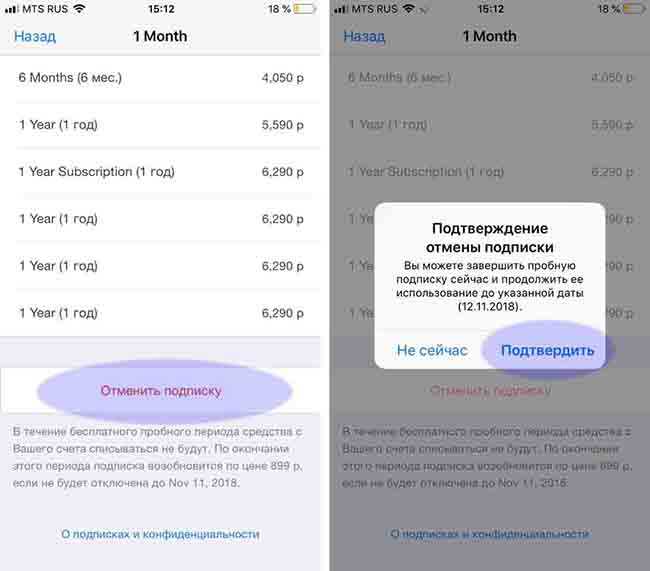
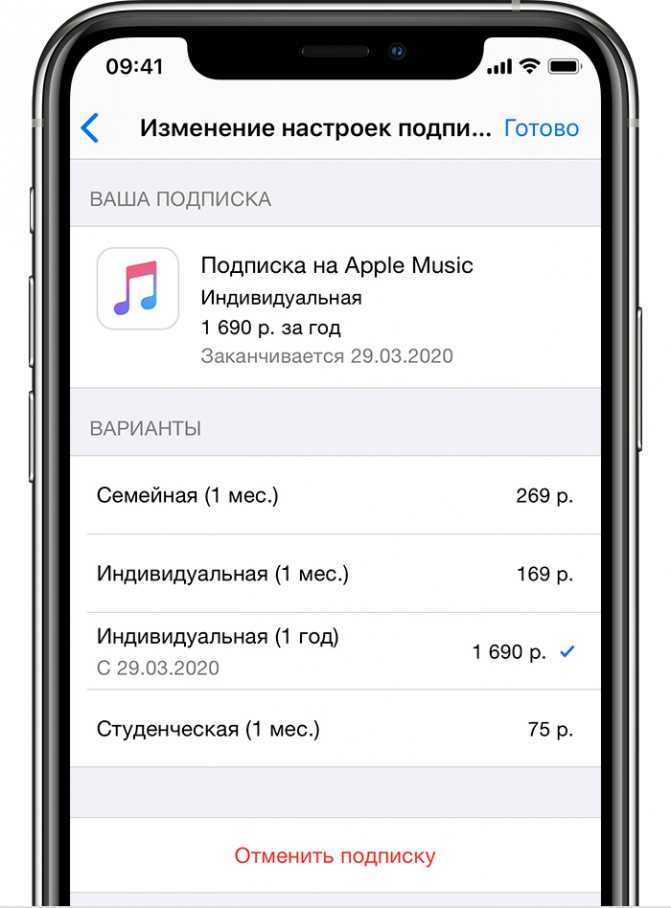

 Щелкните «Управлять» справа от параметра «Подписки».
Щелкните «Управлять» справа от параметра «Подписки».

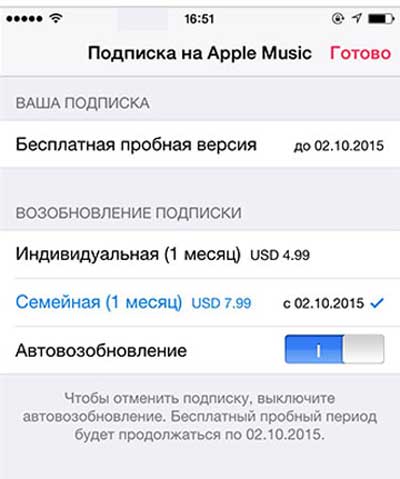
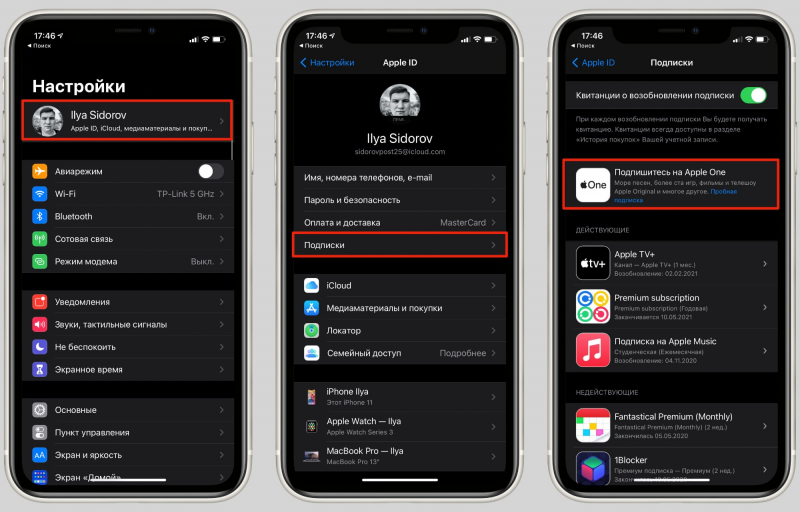

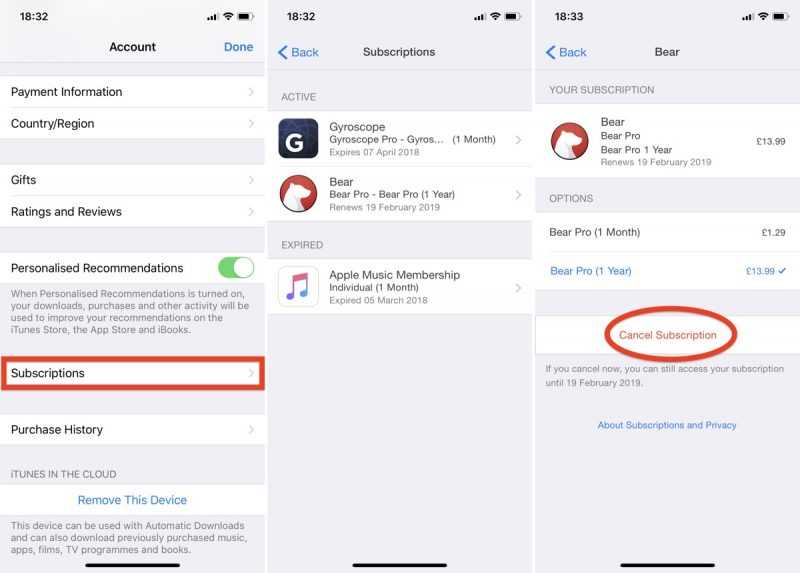


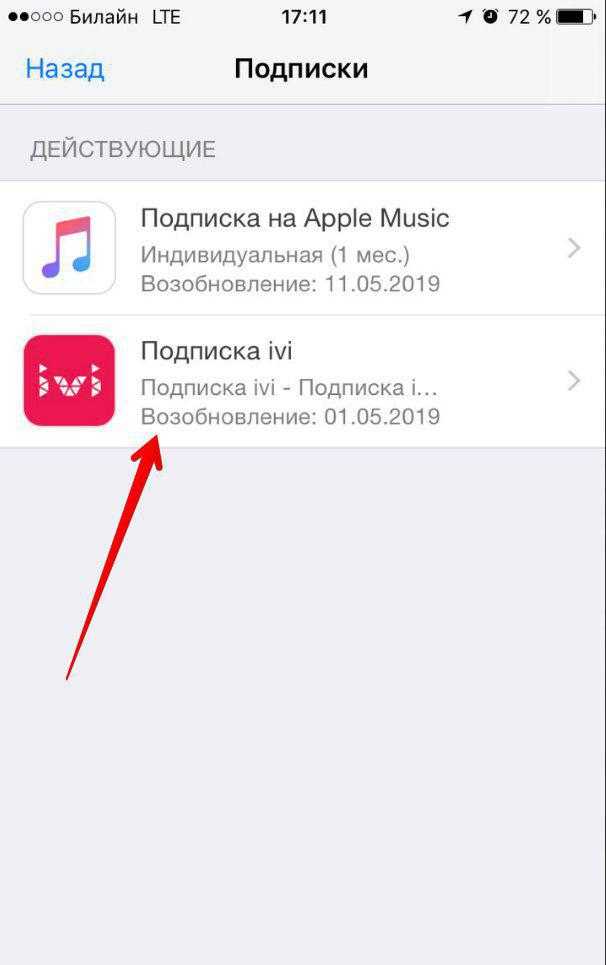
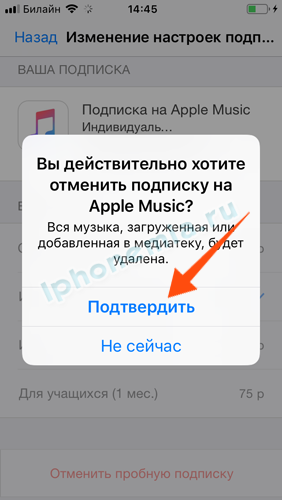 Но каковы ваши альтернативы?
Но каковы ваши альтернативы? Читайте все источники сразу или проверяйте их по отдельности. Также можно разделять источники по темам, отправлять их своим друзьям, находить новые веб-сайты на основе ваших интересов и даже читать на ходу с помощью сопутствующего приложения для iOS и великолепной синхронизации с iCloud. Наконец, темная тема облегчает чтение ночью, прежде чем вы заснете.
Читайте все источники сразу или проверяйте их по отдельности. Также можно разделять источники по темам, отправлять их своим друзьям, находить новые веб-сайты на основе ваших интересов и даже читать на ходу с помощью сопутствующего приложения для iOS и великолепной синхронизации с iCloud. Наконец, темная тема облегчает чтение ночью, прежде чем вы заснете. Попробуйте их все прямо сейчас бесплатно и посмотрите, чего вам не хватало!
Попробуйте их все прямо сейчас бесплатно и посмотрите, чего вам не хватало! Убедитесь, что вы вошли в систему на своем телефоне с идентификатором Apple ID, который приобрел подписку на приложение, которое вы хотите отменить.
Убедитесь, что вы вошли в систему на своем телефоне с идентификатором Apple ID, который приобрел подписку на приложение, которое вы хотите отменить. 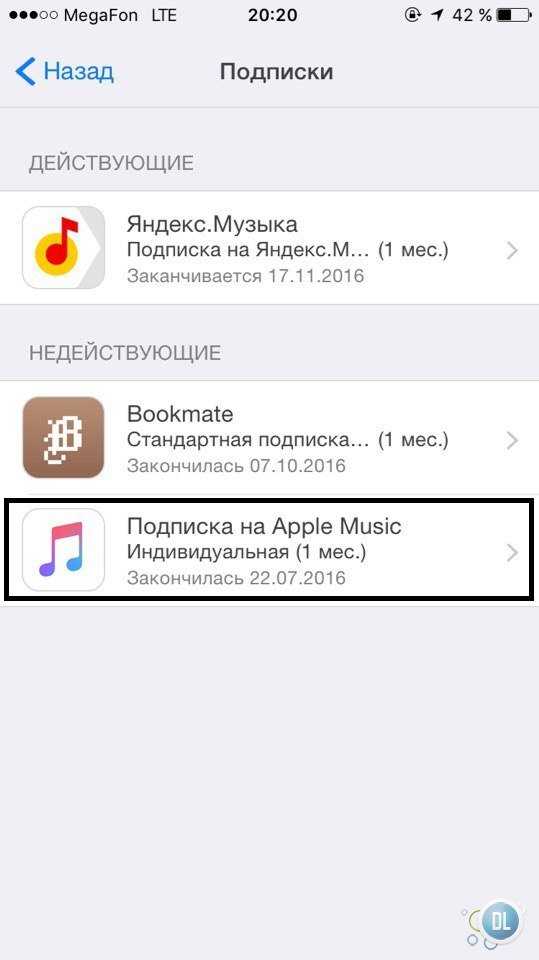
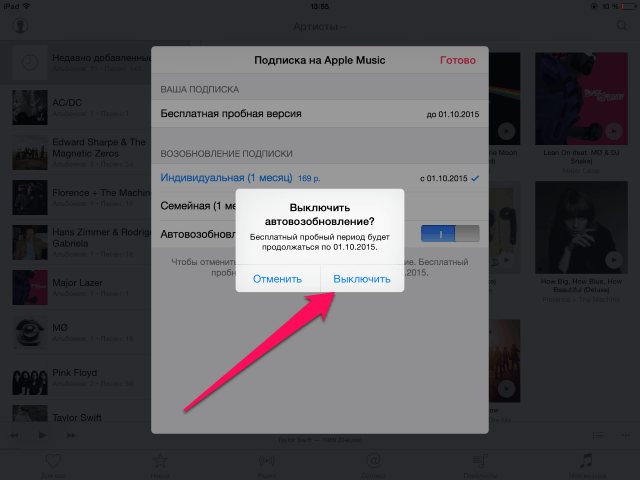 Причем эта функция доступна только для устройств 4-го поколения и выше. Для Apple TV 3-го поколения и более ранних версий вы можете просматривать подписки и управлять ими только с помощью телефона, iPad, iPod или компьютера.
Причем эта функция доступна только для устройств 4-го поколения и выше. Для Apple TV 3-го поколения и более ранних версий вы можете просматривать подписки и управлять ими только с помощью телефона, iPad, iPod или компьютера.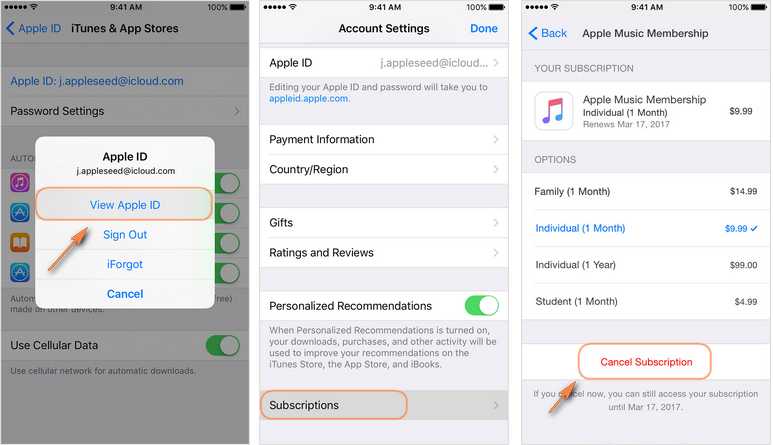 Через 30 дней, если вы не отмените членство, ваша подписка может быть продлена автоматически, и вы сожжете деньги. Отключение автоматического продления позволит вам лучше контролировать приобретенное членство.
Через 30 дней, если вы не отмените членство, ваша подписка может быть продлена автоматически, и вы сожжете деньги. Отключение автоматического продления позволит вам лучше контролировать приобретенное членство.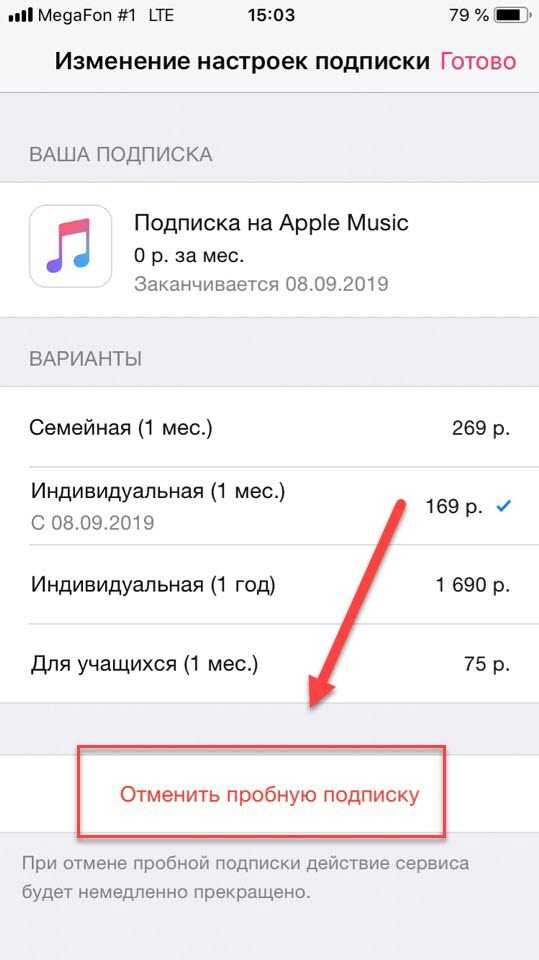 В таких случаях вам необходимо напрямую связаться со сторонним поставщиком.
В таких случаях вам необходимо напрямую связаться со сторонним поставщиком.
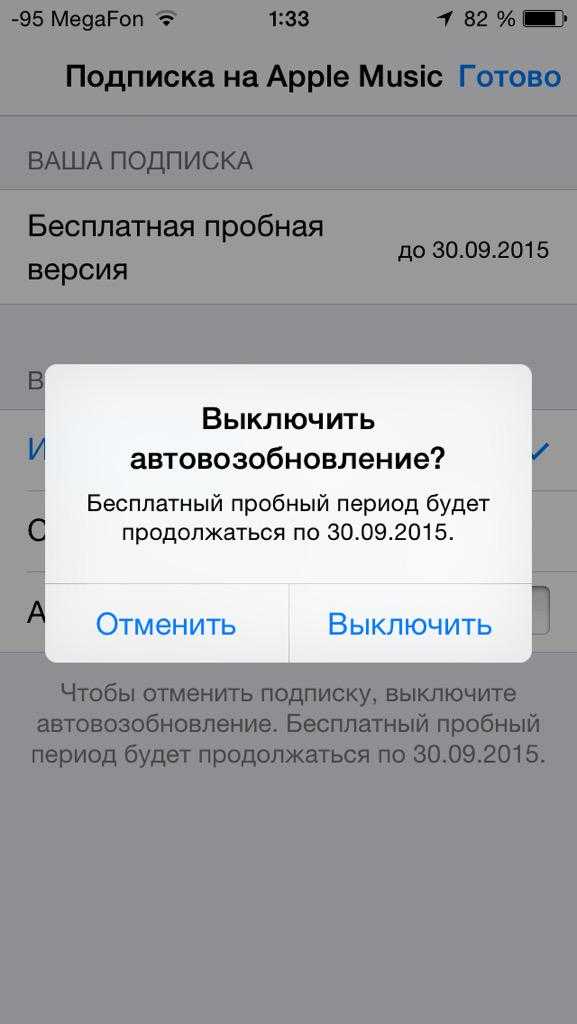
 Например, в игре у вас может больше не быть ваших достижений, и вам нужно будет играть в нее с самого начала.
Например, в игре у вас может больше не быть ваших достижений, и вам нужно будет играть в нее с самого начала.